Valve’in en yeni işletim sistemi SteamOS’i sanal makinede test etmek ister misiniz?
Valve’in oyun amaçlı geliştirdiği ve Steam Machines’te kullanılacak olan Debian Linux tabanlı işletim sistemi SteamOS, geçtiğimiz haftalarda kullanıcılara sunuldu. İşletim sistemi henüz beta aşamasında ve bu yüzden kurulum için bazı zorunluluklar mevcut. Örneğin SteamOS’i bölünmüş disklere kurmak henüz mümkün değil. Yani işletim sistemini test etmek için bütün verilerinizi başka bir yere yedeklemeniz gerekiyor. Bunun dışında SteamOS şu an için EFI desteği olmayan bilgisayarlarda çalışmamakta.
Sisteminiz yukarıdaki gereksinimleri karşılamasa bile SteamOS’i test etme şansınız var. Nasıl mı? Tabii ki sanal makine ile! SteamOS, ufak bir çaba ve biraz ince ayarla VirtualBox’a sorunsuz bir şekilde kurulabiliyor. Bunun için ihtiyacınız olan şeyle ise bu rehberde.
Gereksinimler
Gerekli ISO Dosyasını Hazırlama
İndirdiğiniz .zip dosyasını herhangi bir klasöre çıkartın. CDBurnerXP’yi çalıştırın ve Veri diski seçeneğine tıklayın. Çıkan pencereden SteamOS dosyalarını çıkardığınız klasörü bulun. Klasör içindeki tüm dosyaları alt sekmeye kopyalayın.
- Üst menüden Disk>Önyükleme seçenekleri seçeneğine tıklayın.
- Diski önyüklenebilir yap kutucuğunu onaylayın.
- Önyüklenebilir kalıp yolunu seçiniz bölümünden, SteamOS dosyalarını çıkardığınız konumdaki boot\grub\efi.img dosyasını seçin.
- Benzetim türü olarak sabit diski seçin.
- Ortam olarak x86-64’ü seçin ve Tamam’a tıklayın.
- Üst menüden Disk>Dosya sistemini değiştir seçeneğine tıklayın.
- Dosya sistemi olarak ISO9660/Joliet’i seçin ve Tamam’a basın.
Üst menüden “Kalıbı ISO dosyası olarak kaydet” seçeneğine tıklayın. ISO dosyanızı isimlendirin ve kaydedin.
VirtualBox’ın Hazırlanması
VirtualBox’ı açın.Yeni tuşuna basın. Karşınıza çıkan ekranda kuracağınız işletim sistemine isim verin (SteamOS, Steam vb.) Tür olarak Linux’u, Sürüm olarak Debian (64-bit) seçin.
Karşınıza bellek boyutu ekranı çıkacaktır. Buradan sanal makinenize atamak istediğiniz RAM miktarını seçin. SteamOS’in stabil çalışması için en az 2 GB RAM seçilmelidir.
Bundan sonra karşınıza sabit disk ekranı çıkacaktır. Bu ekrandan “İimdi sanal sabit disk oluştur” seçeneğini seçin ve Oluştur’a tıklayın.
Karşınıza çıkacak ekrandan VDI’yı (VirtualBox Disk Kalıbı) seçin ve İleri’ye tıklayın.
Seçeneklerden “Değişken olarak ayrılan”ı seçin ve İleri’ye tıklayın.
Bu aşamadan sonra sanal sabit diskinize ayıracağınız miktarı seçmeniz gerekmekte. Minimum 20 GB sistemin çalışması için gereklidir. Daha hızlı bir SteamOS deneyimi için 30 GB ve üstü idealdir.
Şimdi sıra geldi VirtualBox ayarlarına. Öncelikle Ayarlar>Sistem’e girin ve genişletilmiş özelliklerden EFI’yi seçin.
Ayarlar>Ekran’dan 3B hızlandırmayı etkin hale getirin ve görüntü belleğini 128 MB olarak belirleyin.
Son olarak Ağ bölümünden “Şuna takıldı” seçeneğini “Köprü Bağdaştırıcısı” olarak değiştirin.
VirtualBox’ı istediğimiz kıvama getirdiğimize göre artık kuruluma başlayabiliriz demektir. Öncelikle CD/DVD sürücüne hazırladığımız ISO dosyasını yerleştirmemiz gerekiyor. Ayarlar>Depolama’dan CD/DVD Sürücüsü bölümüne ISO dosyasını yerleştirin.
SteamOS Kurulumu
VirtualBox ana ekranından Göster tuşuna basarak sanal makineyi çalıştırın. Ufak bir bekleme sürecinden sonra sistem çalışmaya başlayacaktır. “error prefix is not set” diye bir hata alırsanız sadece bekleyin. Kısa bir süre sonra hata ekranı kalkıp yerine kurulum ekranı gelecektir.
Çıkan ekranda Automated Install’ı seçin. Yine kısa bir bekleme süresi olacaktır. Ondan sonra kurulum başlayacaktır. Kurulum 5-10 dakika arası sürebilir. Kurulum bittikten sonra Contine seçeneğine tıklayarak devam edin.
Asıl önemli kısım kurulumdan sonra başlıyor. Kurulum ekranından çıktıktan sonra karşınıza iki seçenek çıkacaktır. Alttaki recovery mode seçeneğini seçmek son derece önemlidir. Diğer türlü sadece boş bir ekranla karşı karşıya kalırsınız.
Recovery mode’u seçtikten sonra bir komut dizini ile karşılaşacaksınız. Bu kısımda NVIDIA sürücülerini kaldırıp VirtualBox’ın kendi sürücülerini yüklememiz gerekiyor. Bunun için şu komutlar ayrı ayrı girin:
- apt-get purge “.*nvidia.*” (Komutu girdikten bir süre sonra y tuşuna basmanız gerek)
- dpkg-reconfigure xserver-xorg
İkinci komuttan sonra herhangi bir şeyle karşılaşmayacaksınız. O yüzden paniklemeyin. Şimdi üst menüden Aygıtlar>Misafir Eklentileri CD Kalıbı Ekle seçeneğine tıklayın ve şu komutları girin:
- mount /dev/cdrom /media/cdrom
- sh media/cdrom/VBoxLinuxAdditions.run (Komut satırı büyük-küçük harf duyarlı. O yüzden birebir burada yazdığı gibi yazın.)
- reboot
Son komutu girdikten sonra sistem yeniden başlatılacaktır. Daha önceden karşılaştığımız iki seçenekli ekranda bu sefer üst seçeneği seçin. Ve karşınızda SteamOS giriş ekranı!
“login” ve “password” yerlerinde “steam” yazarak sisteme giriş yapabilirsiniz.

SteamOS İnce Ayarlar
Klavye
Sistemi başarıyla yükledik ancak halen ufak birkaç ayarımız kaldı. Bunlardan ilk klavye desteği. SteamOS varsayılan olarak Türkçe klavye ile gelmediği için klavye ayarlarından Türkçeyi seçmemiz gerekiyor bunun için:
- Applications>System Tools>Preferences>System Settings’e girin.
- Hardware bölümünden Keyboard’ı seçin.
- Alttaki Layout Settings linkine tıklayın.
- Soldaki menünün altındaki artı tuşuna tıklayın.
- Listeden Turkish’i seçin.
- Masaüstünün sağ üstünde yer alan “eng” yazısına bir kere tıklayın.
Bu işlemler sonucunda SteamOS Türkçe klavyenizi tamamen algılayacaktır.
Steam
Masaüstündeki Return to Steam kısayolu bazen çalışmayabiliyor. Bunun için şu adımları izleyin:
- Applications>Accessories>Terminal’e girin
- Komut ekranına “steam” yazın (Tırnaksız)
- Steam otomatik olarak açılıp güncellenmeye başlayacaktır. Güncelleme bittikten sonra kullanıcı adınız ve şifrenizi girerek Steam’e giriş yapabilirsiniz.








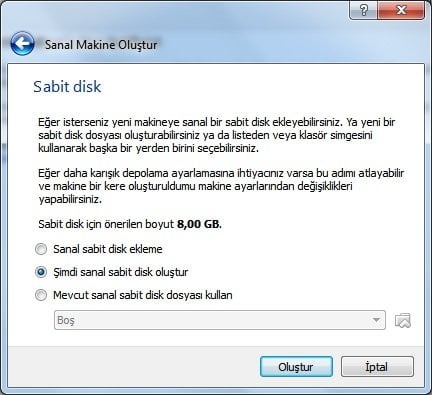

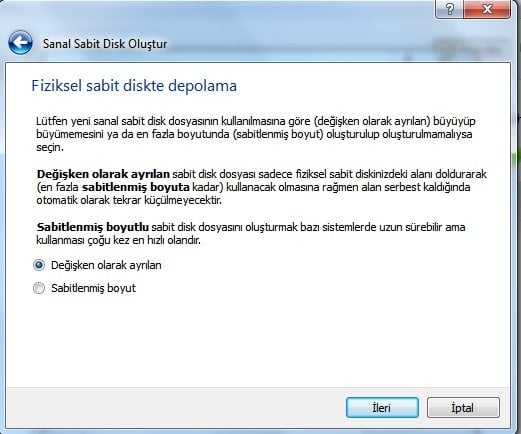
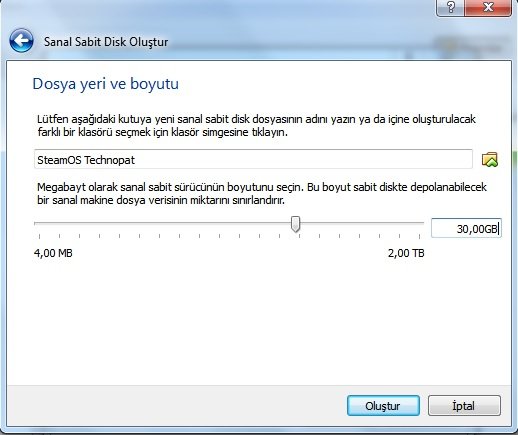

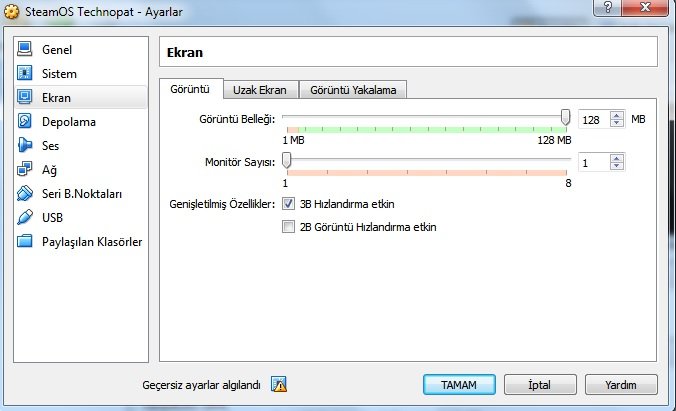




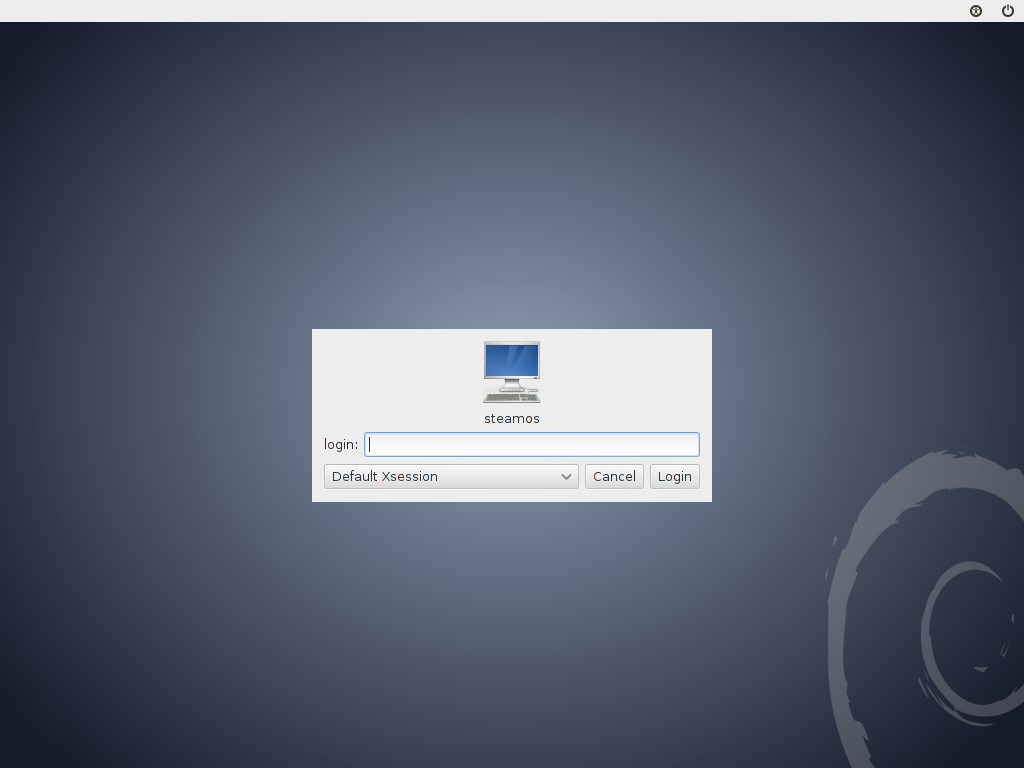
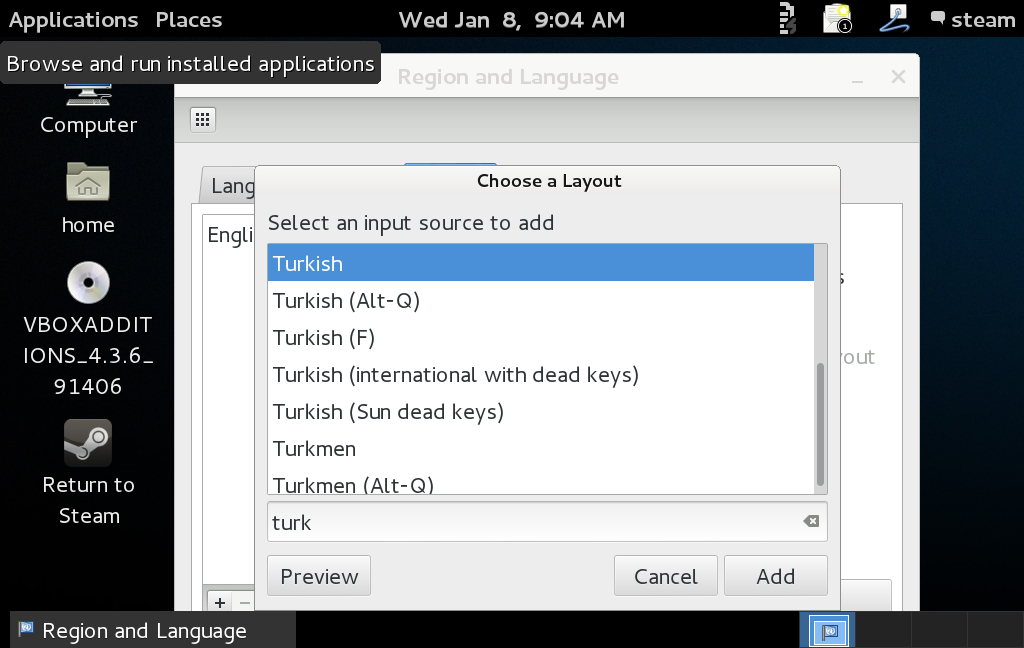
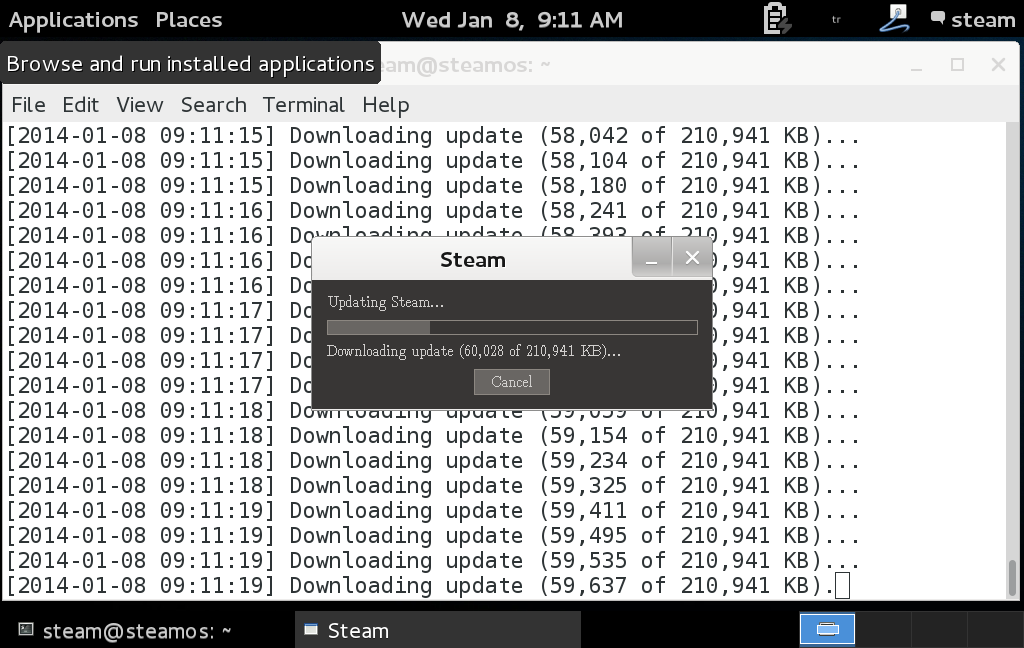




Merhaba her şeyi yaptıkdan sonra VBoxLinuxAdditions.run son adım olan bu kodu girdikten sonra reboot dediğimde rec yerine yukarıdakine bastığımda tekrar siyah ekran ile karşılaştım. DVD’ye herhangibi bir dosya yazdırmamız gerekiyormuydu ?
sh media/cdrom/VBoxLinuxAdditions.run kodunu girdiğimde Can Open sh media/cdrom/VBoxLinuxAdditions.run
yazısı ile karşılaşıyorum.
mount /dev/cdrom /media/cdrom yazdıktan sonra çıkan yazıyı buraya yazabilir misiniz?
Block Device diyor
bende grub menüsünde kurulum şeyleri yerine
-restore entire disk
-caputure entire disk
-Clonezilla
secenekleri çıkıyor hepsini denedim bi çıkar bulamadım
Yanlış Diski İndirdiniz
VirtualBox’ta “Başlat”a basınca bu hatayı alıyorum :
SteamOS sanal makinesi için bir oturum açma başarısız.
VT-x is disabled in the BIOS. (VERR_VMX_MSR_VMXON_DISABLED).Sonuç Kodu: E_FAIL (0x80004005)Bileşen: ConsoleArayüz: IConsole {8ab7c520-2442-4b66-8d74-4ff1e195d2b6}
zorinos 15 kullanıyorum calıstırmak istedigim oyun BlazBlue Central Fiction bu sekilde calıstırıp oyanayabilirmiyim?